Win10系统如何在线重装 win10系统在线重装步骤
在数字化时代,计算机操作系统的稳定性至关重要。Windows 10作为当今最流行的操作系统之一,为用户提供了强大的功能和便捷的体验。然而,当系统遭遇问题时,重新安装系统可能是解决方法之一。本文将探讨如何利用在线重装系统的方法,通过网络重新安装Windows 10系统,无需安装介质,简单快捷。

一、重装系统工具
免费、一键安装系统软件:在线电脑重装系统软件(点击红字下载)
二、重装系统注意事项
1、在使用一键重装系统这类软件之前,建议先暂时关闭这些安全软件,以确保安装过程顺利进行。
2、根据软件提示,备份重要的个人数据,以免丢失。
3、确保电脑有足够的电量或接入电源,避免在安装过程中因电量不足而导致意外关机。
三、重装系统具体步骤
1、在工具首页中,选择“重装系统”,进入下一步。
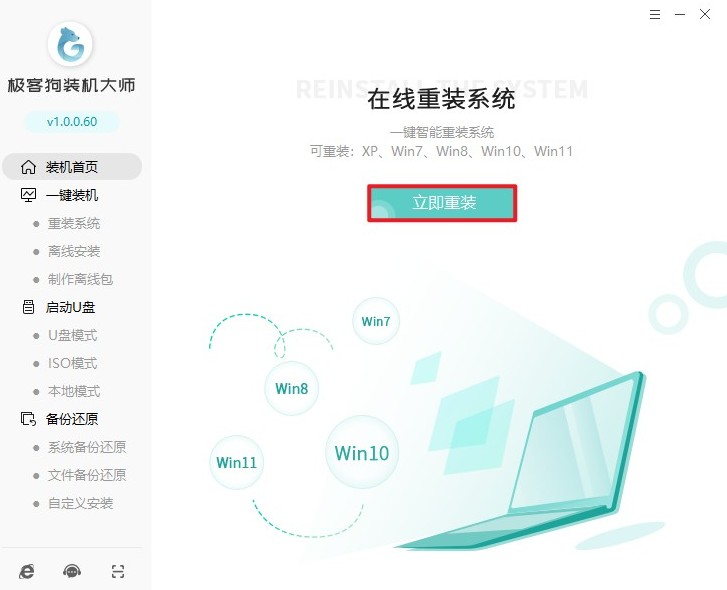
2、选择合适的win10版本,不知道选择哪个版本的话,推荐家庭版64位。
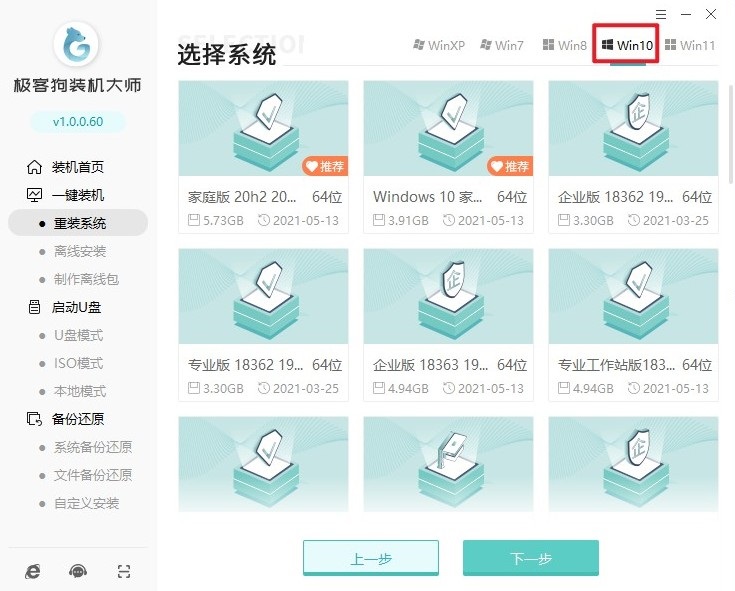
3、工具推荐了几个常用的软件,选择后可以帮助您安装到系统里面。
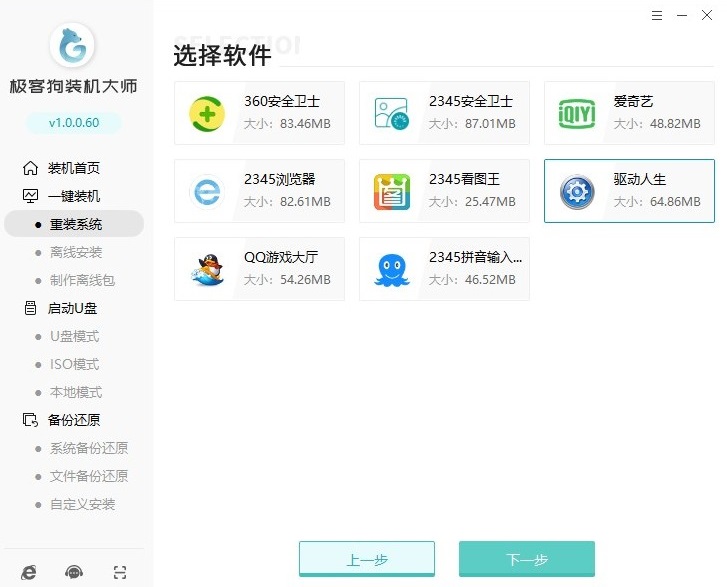
4、需要提醒大家!重装系统将默认格式化c盘相关数据,请备份重要文件后再点击开始安装。
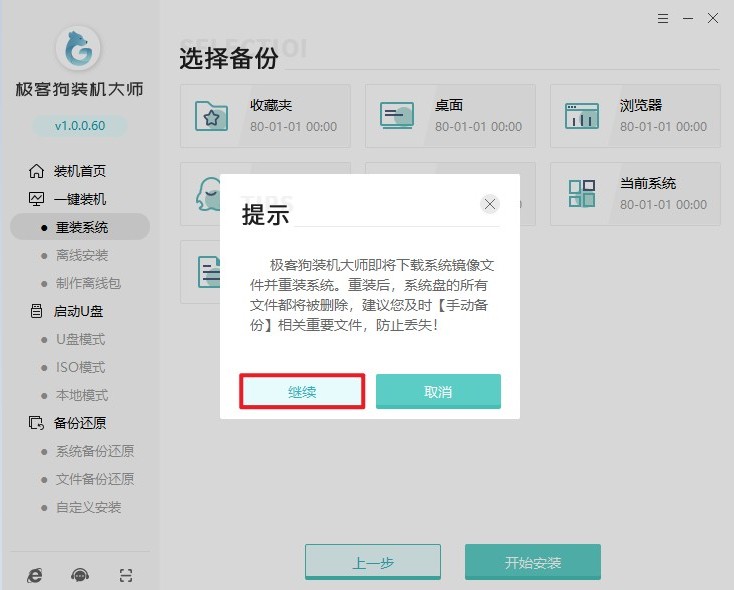
5、开始安装后,工具进入资源下载页面,自动下载系统镜像、系统软件和备份文件等等。
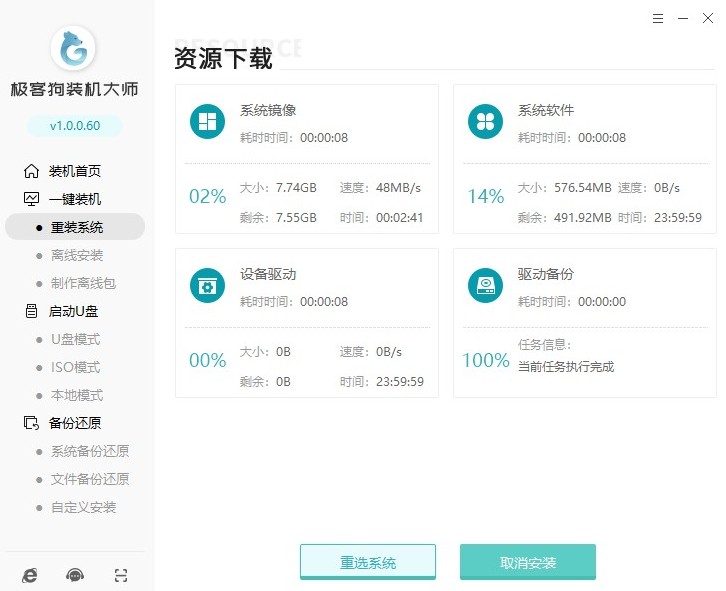
6、无需手动操作!系统资源顺利下载后自动进入安装部署,部署完成进入10s倒计时自动重启电脑。
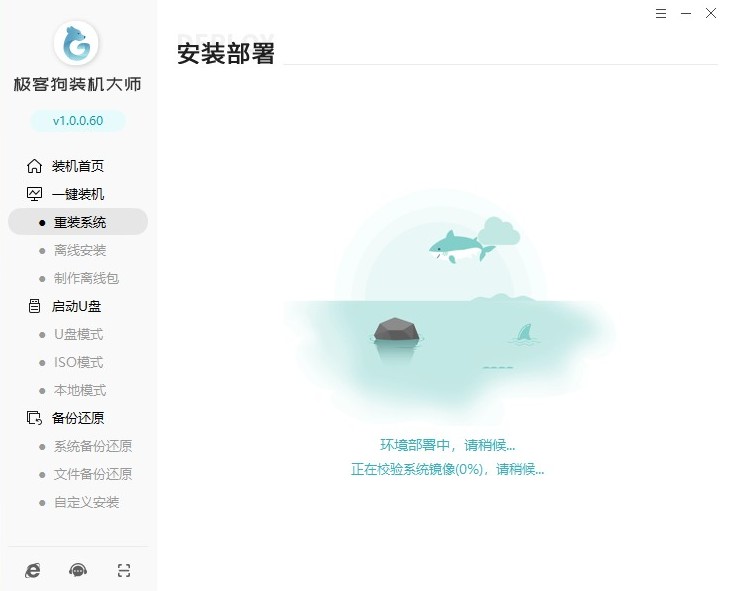
7、无需手动选择,默认自动进入PE系统。
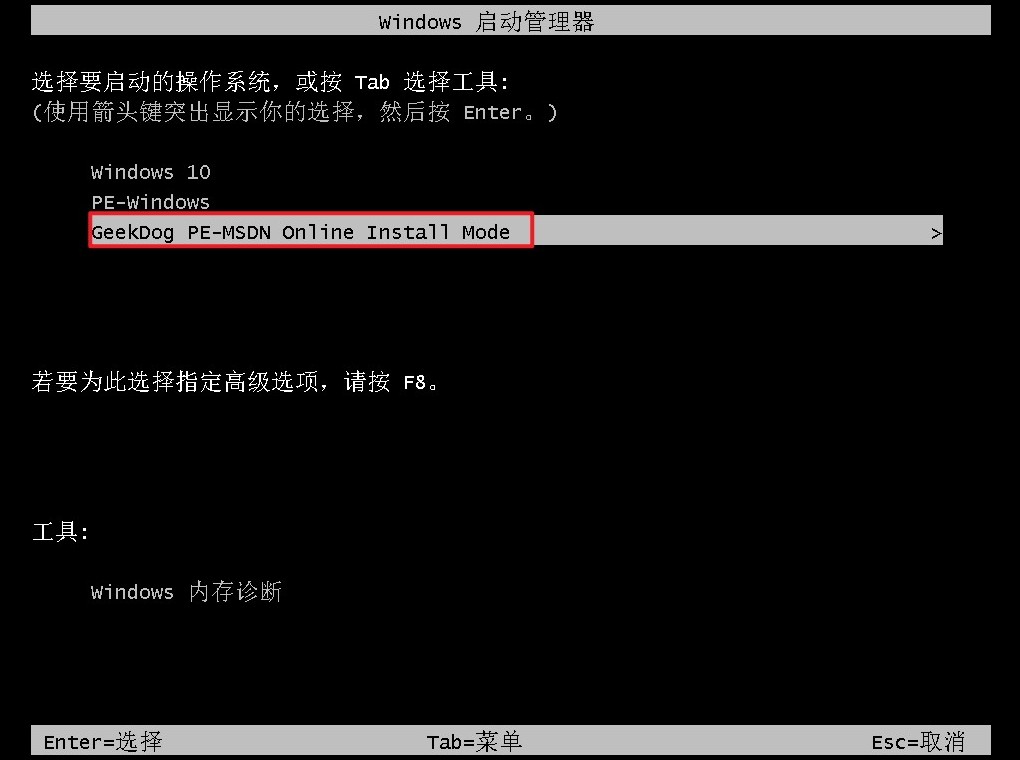
8、无需手动操作!PE桌面加载出来后,工具自动安装系统,我们耐心等待即可。
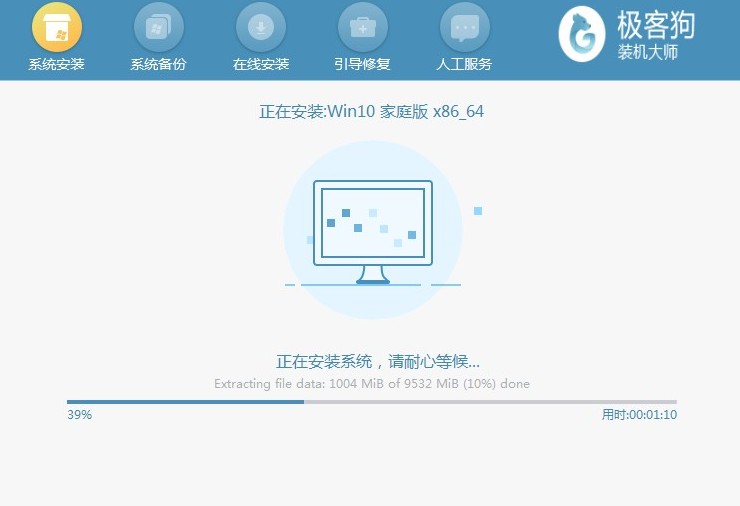
9、同样无需手动操作!系统安装完成后电脑开始重启,期间请耐心等待,直到进入系统桌面。最后,如果你之前备份了数据,现在可以将数据恢复到新系统中。
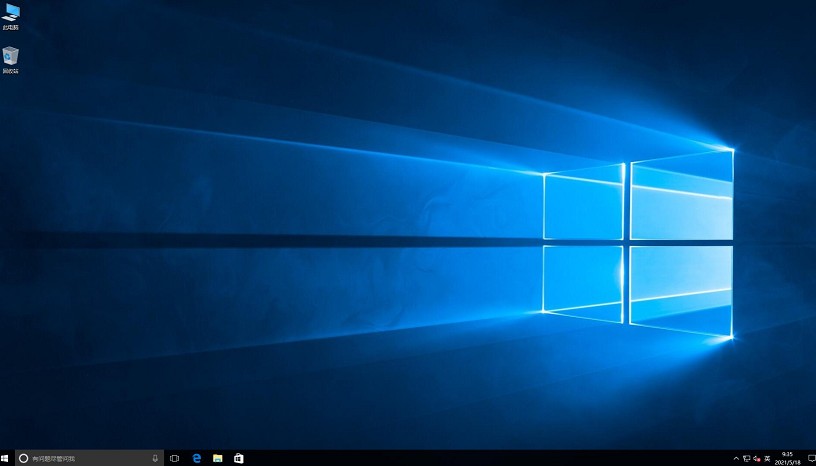
四、常见问题
a、windows10系统识别不了硬盘的原因和解决方案
以下是一些可能的原因
1、硬盘连接问题:可能是硬盘连接到主板的数据线或电源线松动或损坏。
2、硬盘驱动程序问题:可能是缺少适当的硬盘驱动程序,或驱动程序已损坏。
3、硬盘分区或格式问题:可能是硬盘的分区表损坏或硬盘格式不受支持。
4、硬盘故障:可能是硬盘本身出现了故障或损坏。
解决方案:
确保硬盘连接到主板的数据线和电源线牢固连接。可以尝试重新连接这些线缆;通过设备管理器或主板制造商的网站更新硬盘的驱动程序;可以尝试使用Windows内置的磁盘管理工具修复硬盘分区表或重新格式化硬盘;可以使用诊断工具来检测硬盘是否出现故障。如果硬盘已损坏,可能需要更换硬盘。
以上是,win10系统在线重装步骤。通过在线重装系统的方法,您可以轻松解决Windows 10系统遇到的各种问题,无需安装介质,节省时间和精力。希望本文提供的指导能够帮助您顺利完成系统的重装,并使您的计算机重新焕发活力。
原文链接:https://www.jikegou.net/win10/4498.html 转载请标明
极客狗装机大师,系统重装即刻简单
一键重装,备份还原,安全纯净,兼容所有

